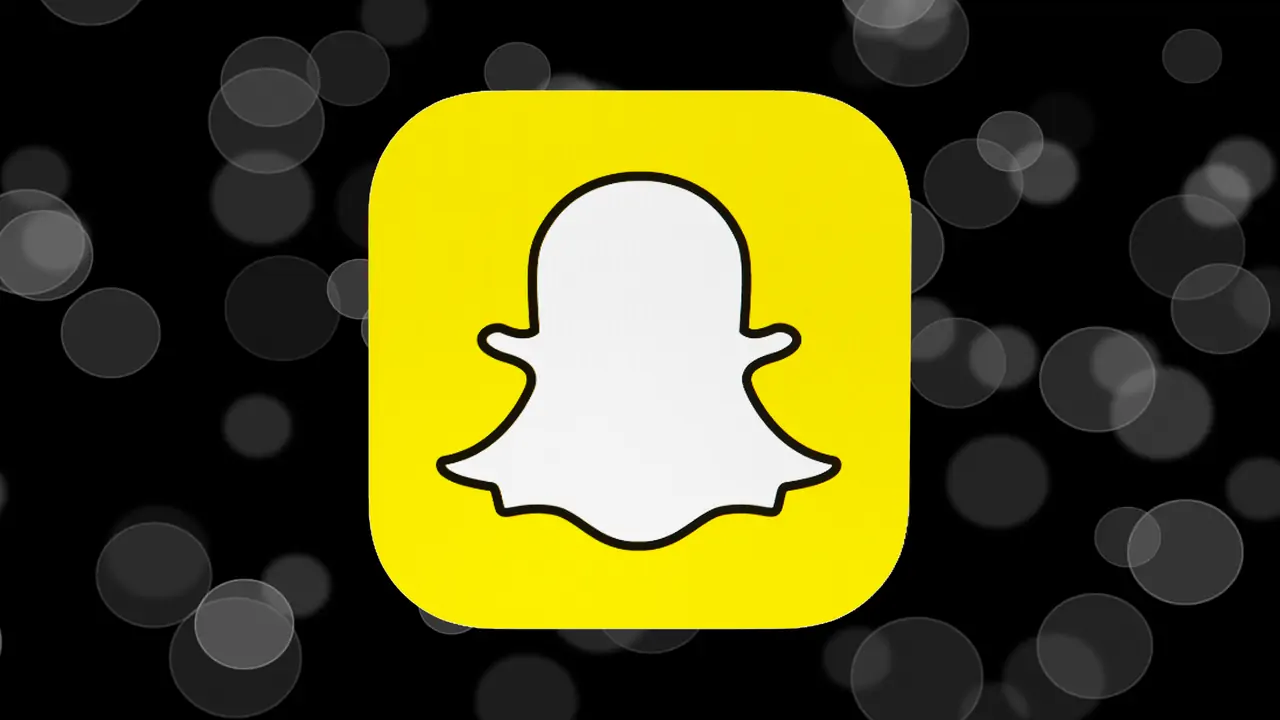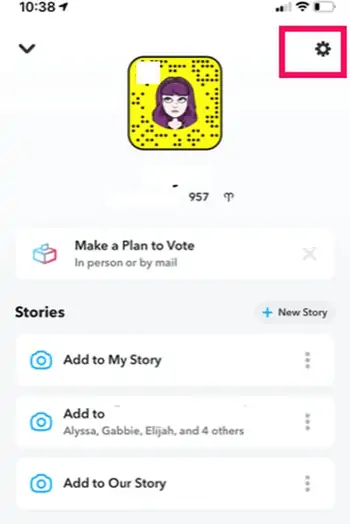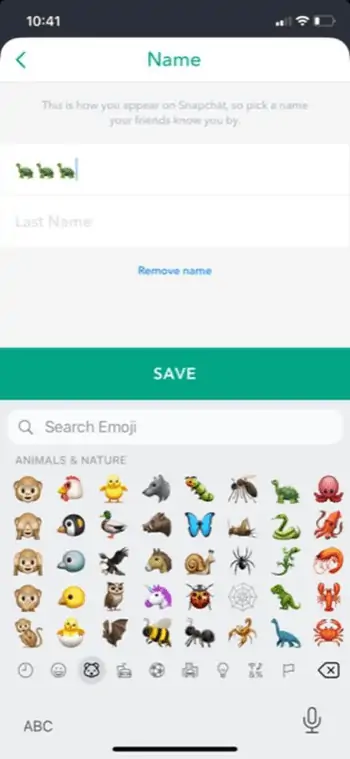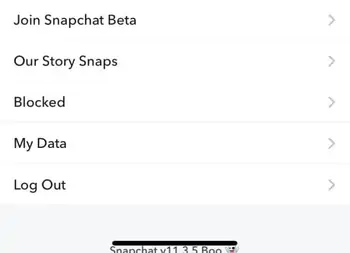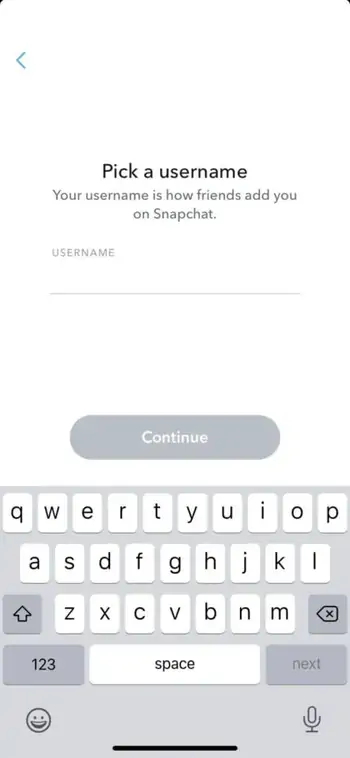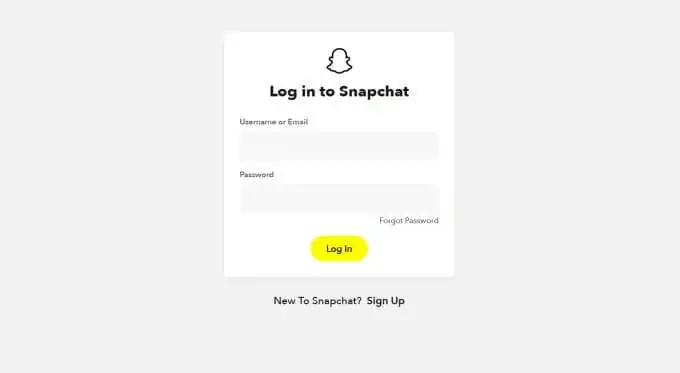تغییر دادن نام کاربری در Snapchat به دلایل امنیتی امکانپذیر نیست. لذا اگر از نام کاربری فعلی خسته شدهاید یا به هر دلیل دیگری میخواهید آن را تغییر دهید، راهی وجود ندارد اما میتوانید نام نمایشی که دیگران همیشه رویت میکنند را تغییر بدهید. از طرفی میتوانید یک حساب کاربری جدید بسازید و حساب قدیمی را حذف کنید.
در این مقاله به نحوهی تغییر دادن نام نمایشی یا Display Name در اسنپچت و همینطور ایجاد اکانت جدید و حذف اطلاعات حساب کاربری قدیمی میپردازیم.
با وجود اینکه در برخی شبکههای اجتماعی نظیر توییتر، تغییر دادن نام کاربری بسیار آسان و سریع انجام میشود، در برخی دیگر این کار امکانپذیر نیست. لذا باید حین ساخت حساب کاربری جدید دقت کرد که نام کاربری ساده و مناسب باشد.
اما خوشبختانه در اغلب شبکههای اجتماعی و سرویسهای پیامرسان و ایمیل، کاربر میتواند نام و نام خانوادگی خویش را تغییر دهد. به همین ترتیب عنوان پروفایل کاربری یا نام نمایشی هم قابلتغییر است. در اسنپچت میتوانید Display Name را هر زمان که لازم باشد، تغییر دهید.
روش تغییر نام نمایشی یا Display Name در اسنپچت
منظور از نام نمایشی، نامی است که در چتها، استوریها و هر جای دیگری نمایش داده میشود و دیگران آن را رویت میکنند. البته اگر کسی به پروفایل کاربری شما مراجعه کند، چیزی که میبینید نام کاربری یا username است.
برای تغییر دادن نام نمایشی، روی آیکون Bitmoji در گوشهی بالا و سمت چپ صفحهی پروفایل خویش تپ کنید. سپس روی آیکون تنظیمات که به شکل چرخدنده است تپ کنید.
در صفحهی تنظیمات روی گزینهی Name یا نام تپ کنید. صفحهی تغییر نام و نام خانوادگی ظاهر میشود. میتوانید نام مستعار یا نام غیرواقعی تایپ کنید و در مورد نام خانوادگی هم میتوانید این کار را خالی بگذارید. تصمیم با شماست. در نوشتن نام یا نام خانوادگی محدود به استفاده از حروف نیستید! میتوانید از نمادهای عجیب و غریب هم استفاده کنید.
برای جذابتر شدن نام میتوانید در آن از ایموجیها استفاده کنید. اگر ایموجی موردنظر در کیبورد لمسی شما وجود ندارد، بد نیست مقالهی زیر را مطالعه کنید:
پس از تایپ کردن نام و نام خانوادگی فراموش نکنید که روی دکمهی Save در پایین صفحه تپ کنید.
آموزش ایجاد اکانت جدید در Snapchat
قبل از ساخت اکانت جدید در شبکهی اجتماعی اسنپچت دقت کنید که اسنپچت گزینه و ابزاری برای انتقال اطلاعات از اکانت قدیمی به اکانت جدید ندارد! اما اگر واقعاً از نام کاربری سابق خسته شدهاید، به ناچار میبایست اکانت جدید بسازید و پس از ساخت اکانت، دوستان خویش را یکییکی پیدا کنید.
اما مراحل ساخت اکانت جدید: در اپلیکیشن Snapchat از حساب کاربری خویش خارج شوید و به عبارت دیگر Log out کنید. برای این منظور به صفحهی پروفایل بروید و روی آیکون تنظیمات تپ کرده و سپس گزینهی Log out را لمس کنید.
اکنون در صفحهی اصلی اسنپچت، روی دکمهی Sign Up که به معنی ثبت نام است، تپ کنید. در صفحهی باز شده نام و نام خانوادگی خویش را وارد کنید که البته میتواند مستعار و غیرواقعی باشد و در واقع همان نام نمایشی شماست.
گام بعدی پذیرش قوانین استفاده از اسنپچت است. برای این تپ روی دکمهی Sign Up & Accept است.
اکنون تاریخ تولد را وارد کنید که البته نیازی به واقعی بودن آن نیست و در ادامه به مرحلهی انتخاب نام کاربری میرسید. دقت کنید که نام کاربری خوبی انتخاب کنید تا مجدداً در آینده از آن خسته نشوید!
گام بعدی انتخاب پسورد و وارد کردن شماره تلفن یا ایمیل برای فعالسازی و تغییر رمز عبور در مواقع فراموش کردن آن است.
زمانی که حساب کاربری جدید ایجاد شد، میتوانید دوستان خویش را اضافه کنید. چند راه برای افزودن دوستان وجود دارد. به عنوان مثال درست پس از ایجاد حساب کاربری، اسنپچت لیستی از دوستان شما را با توجه به شماره تلفنهایی که در لیست مخاطبین ذخیره کردهاید، ارایه میکند و میتوانید این افراد را اضافه کنید.
روش دیگر استفاده از Quick Add است. اگر شخصی در لیست مخاطبین و Quick Add نبوده، پس از ایجاد حساب کاربری میتوانید در صفحهی پروفایل اسکرول کنید و روی گزینهی Add Friends در پایین صفحه تپ کنید و وی را به صورت دستی اضافه کنید.
حذف اکانت Snapchat
زمانی که مطمئن شدید که همهی دوستان را اضافه کردهاید و هیچ نیازی به حساب کاربری قدیمی نیست، برای حذف کردن آن اقدام کنید. به عبارت دیگر در حذف اکانت عجله نکنید! چرا که بازیابی اطلاعات حساب کاربری حذف شده، امکانپذیر نیست.
پس از حذف اکانت نمیتوانید به عکسها و چتهایی که در حساب قدیمی داشتید، دسترسی پیدا کنید. اما اگر قبل از حذف کردن اکانت، عکسهای موردعلاقه را روی گوشی یا تبلت ذخیره کرده باشید، استفادهی مجدد از آنها در حساب کاربری جدید امکانپذیر است.
برای ذخیره کردن عکسها روی حافظهی داخلی، روی دوربین حرکت جاروبی به سمت بالا انجام دهید یا روی آیکون تیک در گوشهی بالای صفحه تپ کنید که برای انتخاب چند عکس مناسب است. پس از انتخاب عکسها، روی Export تپ کنید تا عکسها روی حافظهی داخلی گوشی یا تبلت ذخیره شود.
تا زمانی که بخواهید میتوانید چند اکانت داشته باشید و در اپلیکیشن Snapchat در اکانتهای قدیمیتر لاگین کرده و از آنها استفاده کنید.
اما مراحل حذف اکانت اسنپچت:
به صفحهی account portal مراجعه کنید و نام کاربری و پسورد اکانتی که میخواهید دیلیت کنید را وارد کنید. سپس روی Log in کلیک کنید. ممکن است از شما خواسته شود که کد تأیید که به صورت پیامک یا از طریق ایمیل ارسال شده را نیز وارد کنید تا هویت شما تأیید شود.
پس از کلیک روی Continue، اکانت شما به مدت ۳۰ روز غیرفعال میشود. در این بازهی زمانی دوستان شما نمیتوانند از طریق این اکانت با شما تماس بگیرند. اگر در این ۳۰ روز، در حساب کاربری خویش لاگین نکنید، اکانت شما برای همیشه حذف خواهد شد. به عبارت دیگر همهی عکسها، ویدیوها و چتهای شما برای همیشه از بین میرود.
online-tech-tipsسیارهی آیتی